

|
本站电脑知识提供应用软件知识,计算机网络软件知识,计算机系统工具知识,电脑配置知识,电脑故障排除和电脑常识大全,帮助您更好的学习电脑!不为别的,只因有共同的爱好,为软件和互联网发展出一分力! 小伙伴们你们知道ps怎么设计踏青旅游的海报呢?今天小编很乐意与大家分享ps小清新旅游海报的做法,感兴趣的可以来了解了解哦。 我们在白色画布上面拖入一张透明底的笔刷图片,如图所示。 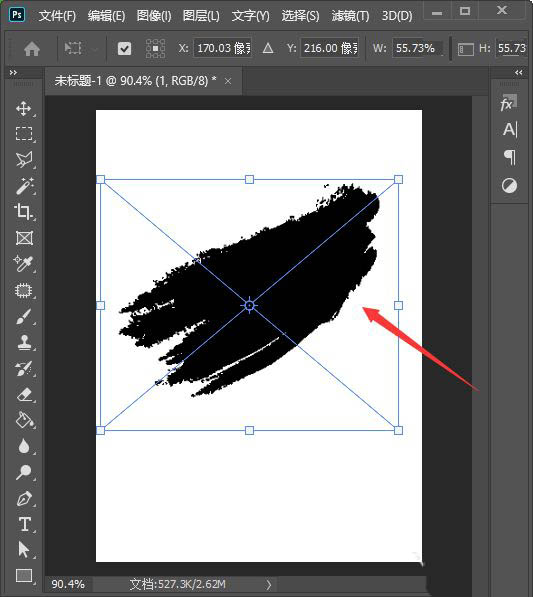
接着,我们按下【CTRL+T】把笔刷的图片调整好合适的大小,如图所示。 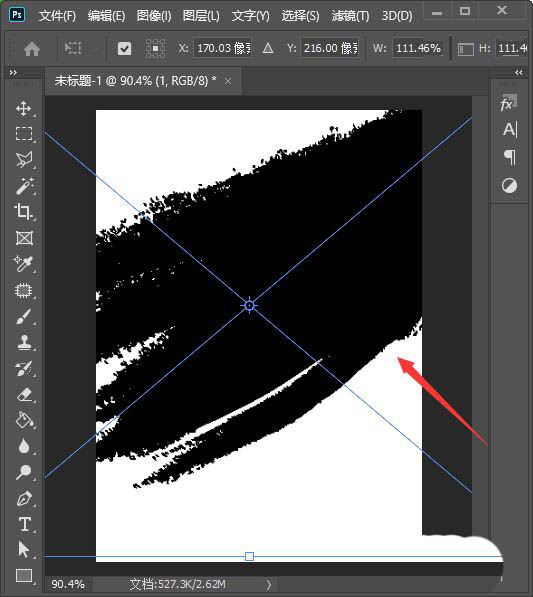
我们在笔刷图层上面拖入一张风景图片(图片要大于笔刷)如图所示。 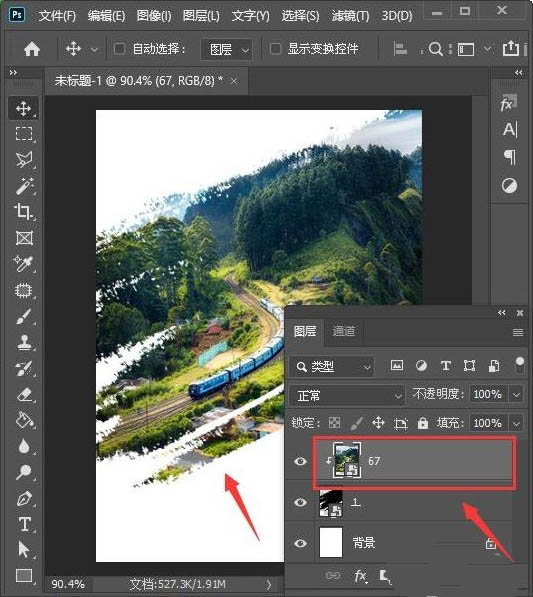
接下来,我们按下【ALT+CTRL+G】把图片放入笔刷里面,如图所示。 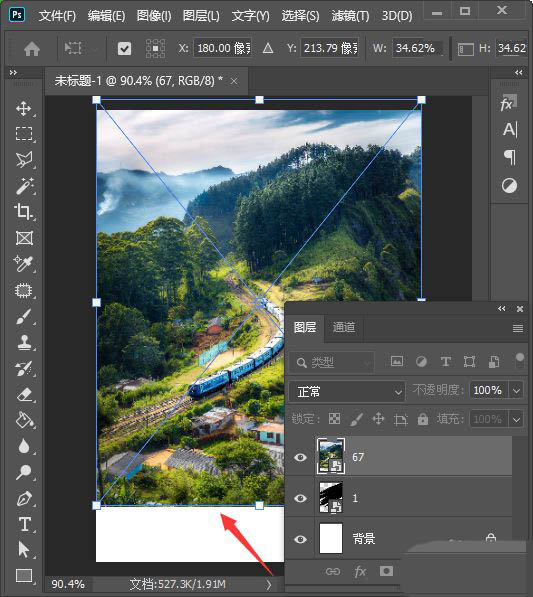
我们把前景色设置为绿色,然后用【文字工具】在画布的左上角处输入LOGO的文字(或插入LOGO图片),如图所示。 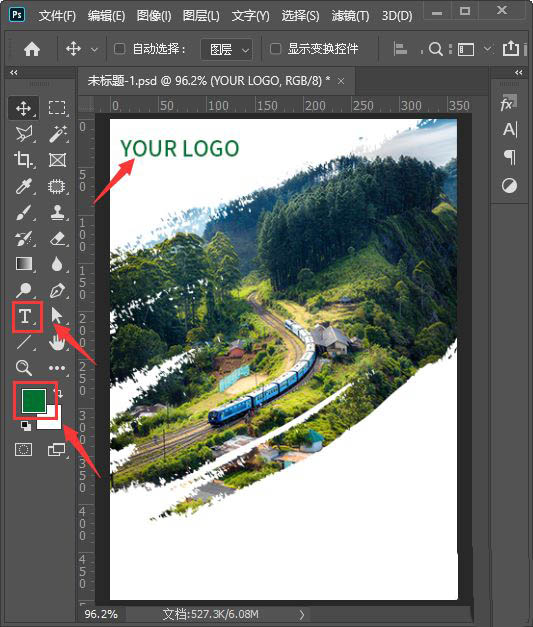
最后,我们继续用【文字工具】在画布的右下角处输入大标题的文字,小标题和其他内容可根据需要输入即可,把文字全部右对齐就完成了。 以上就是ps小清新旅游海报的做法,希望大家喜欢哦。 学习教程快速掌握从入门到精通的电脑知识 |
温馨提示:喜欢本站的话,请收藏一下本站!